Die vorliegende Übersetzung wurde maschinell erstellt. Im Falle eines Konflikts oder eines Widerspruchs zwischen dieser übersetzten Fassung und der englischen Fassung (einschließlich infolge von Verzögerungen bei der Übersetzung) ist die englische Fassung maßgeblich.
Baupläne erstellen
Wie erstellt man Blueprints für benutzerdefinierte Ausgaben
Amazon Bedrock Mit Data Automation (BDA) können Sie benutzerdefinierte Blueprints für jeden Dateityp erstellen, den BDA extrahieren kann. Sie können Blueprints verwenden, um das gewünschte Ausgabeformat und die Extraktionslogik für Ihre Eingabedateien zu definieren. Durch die Erstellung benutzerdefinierter Blueprints können Sie die Ausgabe von BDA an Ihre spezifischen Anforderungen anpassen.
Innerhalb eines Projekts können Sie Folgendes beantragen:
-
Blueprints für mehrere Dokumente, bis zu 40. Auf diese Weise können Sie verschiedene Arten von Dokumenten innerhalb desselben Projekts verarbeiten, von denen jedes über eine eigene benutzerdefinierte Extraktionslogik verfügt.
-
Ein Bild-Blueprint. Dies gewährleistet die Konsistenz der Bildverarbeitung innerhalb eines Projekts.
-
Ein Audio-Blueprint.
-
Ein Video-Blueprint.
Baupläne erstellen
Es gibt zwei Methoden zum Erstellen von Blueprints in BDA:
-
Verwenden der Blueprint-Eingabeaufforderung
-
Manuelle Blueprint-Erstellung
Anmerkung
Sie können Blueprint-Eingabeaufforderungen nicht verwenden, um Audio-Blueprints zu generieren
Verwenden der Blueprint-Eingabeaufforderung
Die Blueprint-Eingabeaufforderung bietet eine Benutzeroberfläche mit Benutzerführung, die auf natürlicher Sprache basiert, um Blueprints zu erstellen. So erstellen Sie einen Blueprint mithilfe des Prompts:
-
Navigieren Sie in der BDA-Konsole zum Abschnitt Blueprints.
-
Klicken Sie auf Blueprint erstellen und wählen Sie Blueprint-Aufforderung verwenden aus.
-
Wählen Sie den Datentyp (Dokument, Bild, Audio oder Video) für Ihren Blueprint.
-
Beschreiben Sie die Felder und Daten, die Sie extrahieren möchten, in natürlicher Sprache. Zum Beispiel: „Extrahieren Sie die Rechnungsnummer, den Gesamtbetrag und den Lieferantennamen aus Rechnungen.“
-
Die Aufforderung generiert einen Blueprint, der auf Ihrer Beschreibung basiert.
-
Überprüfen Sie den generierten Blueprint und nehmen Sie alle erforderlichen Anpassungen vor. Blueprint-Eingabeaufforderungen basieren auf einer einzigen Runde, d. h. Sie müssen alle Informationen erneut eingeben, um Ihre Aufforderung zu ändern, nicht nur neue Informationen.
-
Speichern Sie Ihren Blueprint und geben Sie ihm einen Namen.
Manuelles Erstellen von Blueprints
Für fortgeschrittenere Benutzer oder Benutzer, die eine detaillierte Steuerung benötigen, können Sie Blueprints manuell erstellen:
-
Navigieren Sie in der BDA-Konsole zum Abschnitt Blueprints.
-
Klicken Sie auf Blueprint erstellen und wählen Sie Manuell erstellen aus.
-
Wählen Sie den Datentyp (Dokument, Bild, Audio oder Video) für Ihren Blueprint.
-
Definieren Sie die Felder, die Sie extrahieren möchten, und geben Sie Datentypen, Formate und etwaige Validierungsregeln an.
-
Konfigurieren Sie zusätzliche Einstellungen wie die Aufteilung von Dokumenten oder die Handhabung des Layouts.
-
Speichern und benennen Sie Ihren Blueprint.
Sie können auch den Blueprint-JSON-Editor verwenden, um einen Blueprint zu erstellen oder zu ändern. Auf diese Weise können Sie den JSON des Blueprints direkt über den Texteditor anpassen.
Hinzufügen von Blueprints zu Projekten
Projekte dienen als Container für Ihre multimodalen Workflows zur Inhaltsverarbeitung, während Blueprints die Extraktionslogik für diese Workflows definieren. Sie fügen Projekten Blueprints hinzu, um den Blueprint auf Dateien anzuwenden, die Sie mit diesem Projekt verarbeiten.
So fügen Sie einem Projekt einen Blueprint hinzu:
-
Navigieren Sie in der BDA-Konsole zum Abschnitt Projekte.
-
Wählen Sie das Projekt aus, zu dem Sie den Blueprint hinzufügen möchten.
-
Klicken Sie auf Blueprint hinzufügen oder Blueprints verwalten.
-
Wählen Sie den Blueprint, den Sie hinzufügen möchten, aus der Liste der verfügbaren Blueprints aus.
-
Konfigurieren Sie alle projektspezifischen Einstellungen für den Blueprint.
-
Speichern Sie die Änderungen an Ihrem Projekt.
Felder definieren
Zu Beginn können Sie ein Feld erstellen, um die Informationen zu identifizieren, die Sie extrahieren oder generieren möchten, z. B. product_type. Für jedes Feld müssen Sie eine Beschreibung, einen Datentyp und einen Inferenztyp angeben.
Um ein Feld zu definieren, müssen Sie die folgenden Parameter angeben:
-
Beschreibung: Erläutert in natürlicher Sprache, wofür das Feld steht. Diese Beschreibung hilft dabei, den Kontext und den Zweck des Feldes zu verstehen, und hilft bei der genauen Extraktion von Daten.
-
Typ: Gibt den Datentyp des Feldwerts an. BDA unterstützt die folgenden Typen:
string: Für textbasierte Werte
Zahl: Für numerische Werte
boolean: Für wahre oder falsche Werte
array: Für Felder, die mehrere Werte desselben Typs haben können (z. B. ein Array von Zeichenketten oder ein Array von Zahlen)
-
Inferenztyp: Weist BDA an, wie die Antwortgenerierung des Feldwerts zu handhaben ist. Bei Bildern unterstützt BDA nur den abgeleiteten Inferenztyp. Das bedeutet, dass BDA den Feldwert auf der Grundlage der im Bild vorhandenen Informationen ableitet.
Für Videos enthalten Felder optional auch Granularität. Weitere Informationen zu dieser Eigenschaft finden Sie unter Blueprints für Videos erstellen.
Die folgende Abbildung zeigt das Modul „Felder hinzufügen“ in der Amazon Bedrock Konsole mit den folgenden Beispielfeldern und Werten:
-
Feldname: product_type
-
Typ: Zeichenfolge
-
Anweisung: Für welches Produkt oder welche Dienstleistung wird hauptsächlich geworben, z. B. Kleidung, Elektronik, Lebensmittel und Getränke usw.?
-
Art der Extraktionen: Abgeleitet.
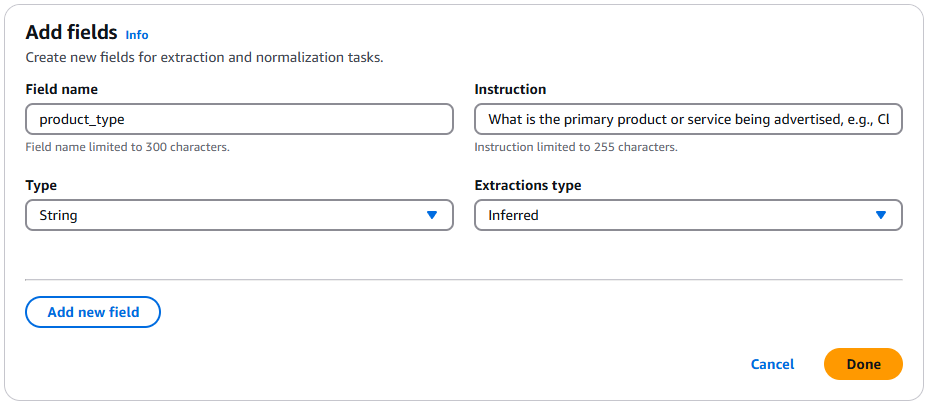
Hier ist ein Beispiel dafür, wie dieselbe Felddefinition in einem JSON-Schema für die API aussieht:
"product_type":{ "type": "string", "inferenceType": "inferred", "description": "What is the primary product or service being advertised, e.g., Clothing, Electronics, Food & Beverage, etc.?" }
In diesem Beispiel:
Der Typ ist auf Zeichenfolge festgelegt, was bedeutet, dass der Wert des Felds product_type textbasiert sein soll.
Der InferenceType ist auf inferred gesetzt, wodurch BDA angewiesen wird, den Wert auf der Grundlage der im Bild vorhandenen Informationen abzuleiten.
Die Beschreibung bietet zusätzlichen Kontext und verdeutlicht, dass das Feld den Produkttyp im Bild identifizieren sollte. Beispielwerte für das Feld product_type sind: Kleidung, Elektronik und Lebensmittel oder Getränke.
Indem Sie diese Parameter für jedes Feld angeben, stellen Sie BDA die erforderlichen Informationen zur Verfügung, um präzise Erkenntnisse aus Ihren Bildern zu extrahieren und daraus Erkenntnisse zu gewinnen.
Projektversionen erstellen
Wenn Sie mit Projekten arbeiten, können Sie eine Version eines Blueprints erstellen. Eine Version ist ein unveränderlicher Snapshot eines Blueprints, bei dem die aktuellen Konfigurationen und die Extraktionslogik beibehalten werden. Diese Blueprint-Version kann in einer Anforderung zum Start der Datenverarbeitung übergeben werden, wodurch sichergestellt wird, dass BDA Dokumente gemäß der Logik verarbeitet, die im Blueprint zum Zeitpunkt der Erstellung der Version angegeben war.
Sie können mithilfe des Vorgangs eine Version erstellen. CreateBlueprintVersion
Mit der Amazon Bedrock-Konsole können Sie auch Blueprints erstellen und speichern. Wenn Sie einen Blueprint speichern, wird ihm eine ID zugewiesen. Anschließend können Sie den Blueprint veröffentlichen, wodurch eine Snapshot-Version dieses Blueprints erstellt wird, die nicht bearbeitet werden kann. Wenn der mit Ihrem Projekt verknüpfte Blueprint beispielsweise „DocBlueprint“ lautet, lautet die erstellte Projektversion „DocBlueprint_1“. Sie können keine weiteren Änderungen an „DocBlueprint_1“ vornehmen, aber Sie können den Basis-Blueprint trotzdem bearbeiten. Wenn Sie Änderungen am Blueprint vornehmen und ihn erneut veröffentlichen, wird eine neue Version wie „DocBlueprint_2“ erstellt. Blueprint-Versionen können dupliziert und als Grundlage für einen neuen Blueprint verwendet werden.